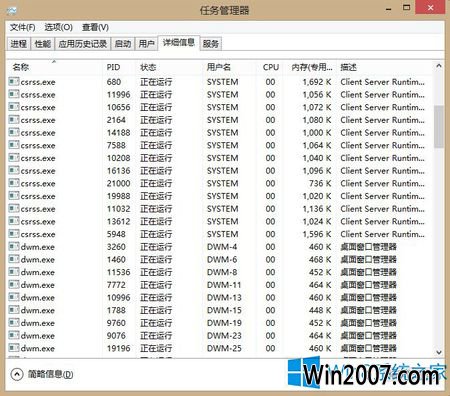winxp系统资源管理器总是卡死的处理步骤
发布时间:2019-03-01 12:21 作者:笔记本之家 来源:www.0731jj.com 浏览数:次
winxp系统资源管理器总是卡死的处理步骤?
我们在操作winxp系统电脑的时候,常常会遇到winxp系统资源管理器总是卡死的问题。那么出现winxp系统资源管理器总是卡死的问题该怎么解决呢?很多对电脑不太熟悉的小伙伴不知道winxp系统资源管理器总是卡死到底该如何解决?其实只需要 1.打开 windows 资源管理器 – 点击“查看” – 再点“选项”调出文件夹选项 - 在文件夹选项中切换至“查看”选项卡,勾选“在单独的进程中打开文件夹窗口”。 2.关闭图片、视频预览功能也能舒缓资源管理器未响应假死,出现这种情况主要原因是机械硬盘性能不好。就可以了。下面小编就给小伙伴们分享一下winxp系统资源管理器总是卡死具体的解决方法:
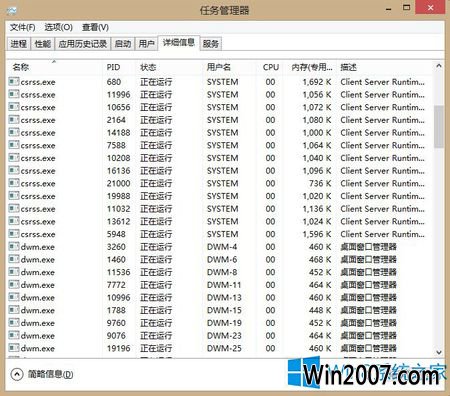
问题描述
进入winxp桌面,莫名其妙桌面卡死了,鼠标能移动,alt+ctrl+del能按,重启资源管理器后,桌面上一点鼠标,或资源管理器,又卡死了,重启后也怎样,用 sfc /sCAnnow 来修复后,好了,重启后,又不行了。
解决方法
1.打开 windows 资源管理器 – 点击“查看” – 再点“选项”调出文件夹选项 - 在文件夹选项中切换至“查看”选项卡,勾选“在单独的进程中打开文件夹窗口”。
2.关闭图片、视频预览功能也能舒缓资源管理器未响应假死,出现这种情况主要原因是机械硬盘性能不好。
看完本文就介绍,你应该知道winxp资源管理器总是卡死该咋办了吧,就算winxp暂时还没有出现卡死的,这样设置也可以防止这种情况发生
上面便是winxp系统资源管理器总是卡死的处理步骤的全部内容就分享到这里了,希望可以帮助到您!